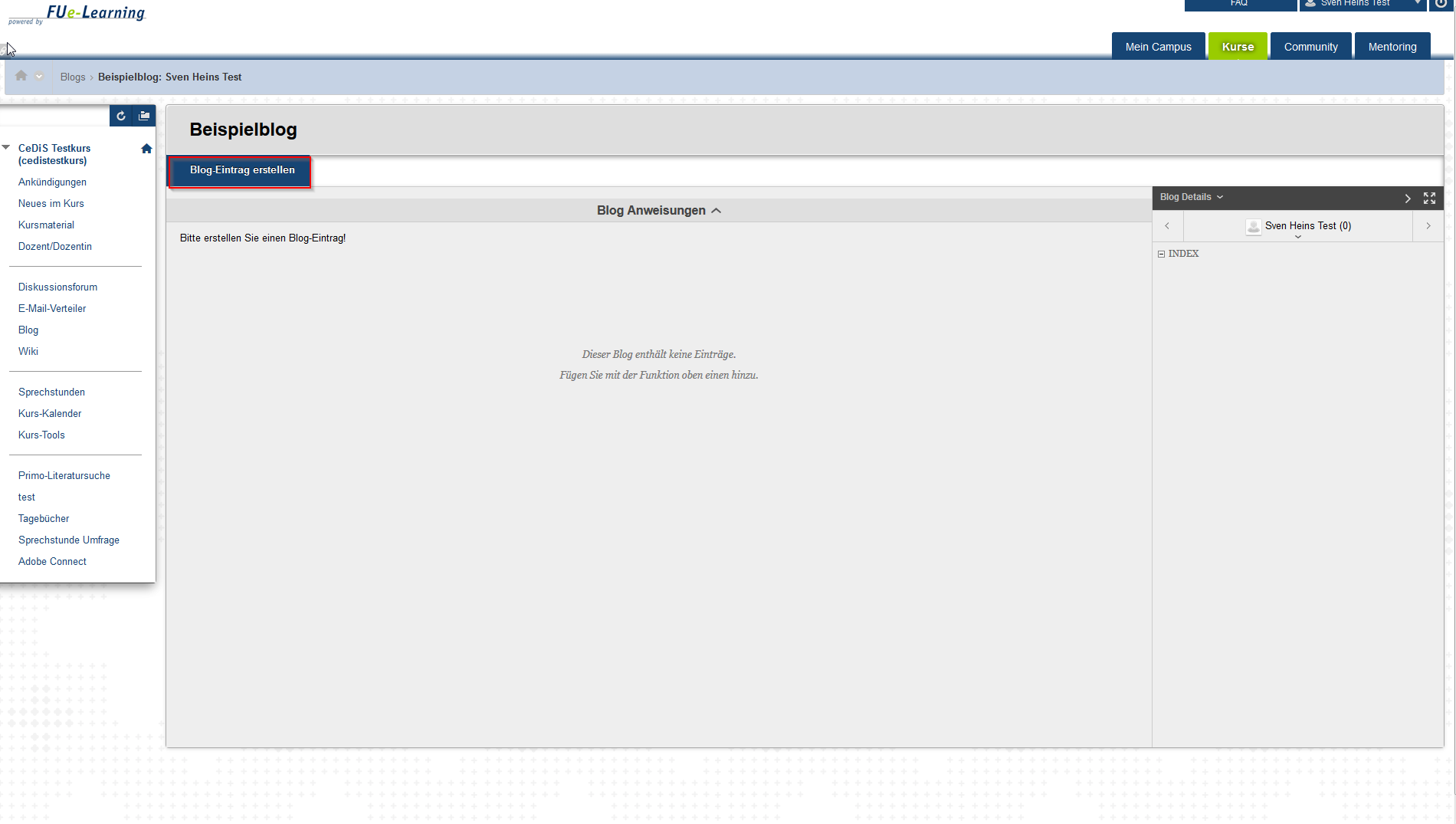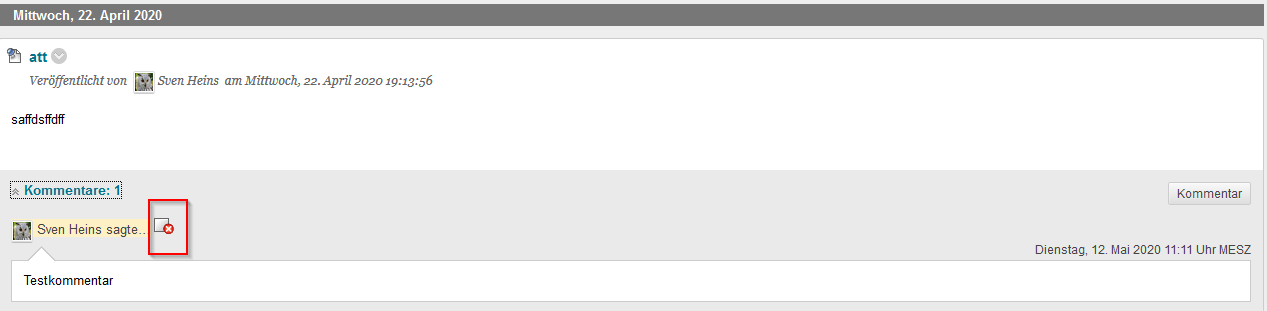Frage
Wie schreibe ich als Studierende(r) auf Blogs? Was ist ein Blog?
Lösung
Ein Blog ist ein Online-Notizbuch, in dem
- entweder der / die Studierende jeweils persönliche Blogeinträge erstellen kann, die von anderen lediglich kommentiert werden können (persönlicher Blog)
- oder neue Blogeinträge zu einem Thema von allen anderen Studierenden ergänzt werden können (Gruppen-Blog).
Ob es sich um einen persönlichen Blog oder um einen Gruppenblog handelt wird von der Kursleitung voreingestellt und kann dort erfragt werden.
Falls die Kursleitung die Funktion eines "Blogs" (persönlicher Blog oder Gruppen-Blog) zur Verfügung gestellt hat, gehen Sie bitte wie folgt vor, um einen Beitrag zu erstellen.
1) Gehen Sie im geöffnetem Kurs im Kursmenu auf "Blogs". Bitte beachten Sie, dass der Link ggf. auch anders von der Kursleitung benannt sein kann. Fragen Sie im Zweifelsfall am besten bei der Kursleitung nach.
2) Gehen Sie auf den von der Kursleitung genannten Blog-Bereich. Bitte beachten Sie, dass eventuell die Kursleitung trotz Freigabe des Linkes im Kursmenu "Blog" noch keine einzelnen Blogs unter diesem Link erstellt hat. Dann ist dieser Bereich leer und es kann kein Beitrag erstellt werden. Bitte wenden Sie sich in diesem Fall an die Kursleitung.
3) Gehen Sie auf "Blog-Eintrag erstellen".
4) Geben Sie einen Titel für Ihren Eintrag an und geben sie in dem größerem Textfeld den Inhalt Ihres Eintrages an. Hängen Sie ggf. eine Datei an den Eintrag an, indem Sie auf "Computer durchsuchen gehen". Gehen Sie abschließend unten rechts auf "Eintrag veröffentlichen".
5) Anschließend können Sie Ihren veröffentlichten Blogeintrag sehen. Es besteht die Möglichkeit, Blogeinträge von anderen Nutzern zu kommentieren. Gehen Sie dazu auf "Kommentar".
6) Blogs anderer Teilnehmer*innen können Sie so ansehen (Klick auf jeweilige Person)
7) Veröffentlichte Kommentrare können Sie so ausklappen:
8) Falls die Kursleitung es freigegeben hat, können Sie Ihren Eintrag/ Kommentar bearbeiten oder ganz löschen. Sollte diese Funktion freigeben sein, erscheint ein kleiner grauer Pfeil und Sie können nach Klicken darauf auf "Bearbeiten" oder "Löschen" gehen.
9) Kommentare können Sie nach ausklappen (siehe 6) falls von der Kursleitung freigegeben so löschen:
Haben Sie weitere Fragen?
CeDiS Support Team
- E-Mail: support@cedis.fu-berlin.de → Kursleiter*innen nennen bitte bei Anfragen die ID Ihres betreffenden Kurses, welche hier einsehbar ist.
Adresse:
Freie Universität Berlin
Universitätsbibliothek
Center für Digitale Systeme (CeDiS)
Ihnestr. 24
14195 Berlin (Germany)